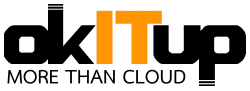Como configurar los servidores DNS de tu ordenador
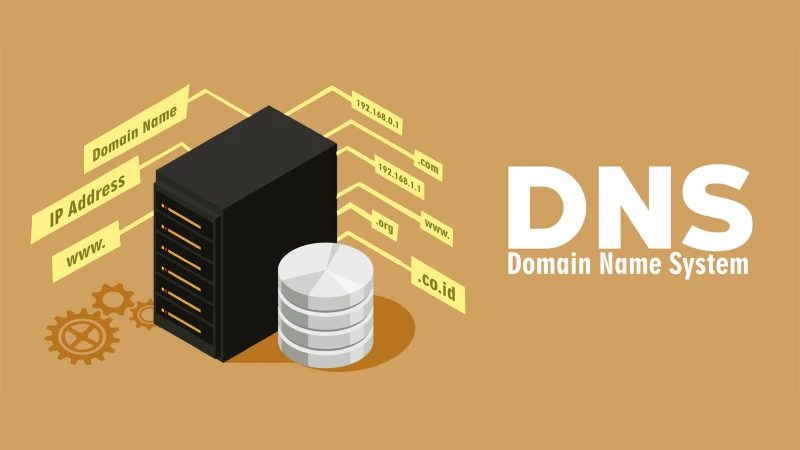
¿Qué es un DNS?
Un DNS (Domain Name System), o un Sistema de Nombres de Dominio, es el sistema que se encarga de la traducción de nombres de dominio a direcciones IP. Por ejemplo, cuando navegamos por la red, al poner el nombre de un dominio cualquiera en el navegador, este es capaz de llevarnos a la IP de un servidor de forma transparente. Este proceso de traducción es el resultado del trabajo del DNS que tenemos configurado en nuestro PC o dispositivo que utilizamos en nuestra conexión a Internet.
¿Qué DNS elegir?
Existen diversos proveedores que ofrecen sus DNS públicos para que cualquiera pueda utilizarlos de forma totalmente gratuita, como pueden ser:
Cloudflare:
1.1.1.1
1.0.0.1
Google:
8.8.8.8
8.8.4.4
OpenDNS:
208.67.222.222
208.67.220.220
IBM Quad9:
9.9.9.9
149.112.112.112
Pero entonces, cual elegimos? Normalmente se suele recomendar alguno de los anteriores, que a parte de ser de los más utilizados, su velocidad y seguridad son destacables, pero las prestaciones uno de otro pueden variar según nuestra localización y de el proveedor de conexión a Internet que tengamos contratado.
Para saber que DNS responde mejor, podemos probar a utilizar el siguiente script publicado en Github. Para ello, bajo un sistema Linux (Ubuntu, Debian, Fedora, CentOS, etc…), instalaremos la paquetería necesaria, descargaremos este repositorio y lo ejecutaremos:
sudo apt-get install bc dnsutils git clone --depth=1 https://github.com/cleanbrowsing/dnsperftest/ cd dnsperftest bash ./dnstest.sh |sort -k 22 -n
Y nos aparecerán unos resultados similares a estos:
$ bash ./dnstest.sh |sort -k 22 -n
test1 test2 test3 test4 test5 test6 test7 test8 test9 test10 Average
cloudflare 12 ms 13 ms 13 ms 12 ms 13 ms 12 ms 12 ms 12 ms 12 ms 12 ms 12.30
google 13 ms 13 ms 12 ms 13 ms 12 ms 12 ms 14 ms 12 ms 12 ms 12 ms 12.50
norton 24 ms 12 ms 13 ms 24 ms 13 ms 17 ms 27 ms 12 ms 17 ms 24 ms 18.30
cleanbrowsing 26 ms 29 ms 33 ms 27 ms 26 ms 29 ms 26 ms 31 ms 26 ms 30 ms 28.30
neustar 12 ms 52 ms 45 ms 31 ms 41 ms 36 ms 12 ms 32 ms 13 ms 11 ms 28.50
adguard 28 ms 29 ms 29 ms 30 ms 30 ms 30 ms 29 ms 26 ms 31 ms 27 ms 28.90
comodo 30 ms 32 ms 29 ms 31 ms 31 ms 30 ms 30 ms 31 ms 29 ms 31 ms 30.40
level3 31 ms 31 ms 30 ms 30 ms 31 ms 30 ms 31 ms 30 ms 30 ms 31 ms 30.50
opendns 37 ms 36 ms 36 ms 37 ms 38 ms 36 ms 36 ms 37 ms 36 ms 36 ms 36.50
quad9 48 ms 39 ms 38 ms 38 ms 39 ms 37 ms 38 ms 38 ms 38 ms 39 ms 39.20
freenom 38 ms 43 ms 68 ms 39 ms 61 ms 188 ms 47 ms 56 ms 39 ms 58 ms 63.70
yandex 68 ms 111 ms 67 ms 68 ms 97 ms 98 ms 68 ms 68 ms 68 ms 68 ms 78.10 Por los resultados obtenidos, teniendo en cuenta nuestra localización y conexión a Internet, los DNS de Cloudflare puede que sean los que más nos interesan utilizar.
¿Como configurar los DNS?
Ubuntu 18.04 (desktop)
En el siguiente ejemplo configuraremos los DNS en el sistema operativo Ubuntu 18.04 en la versión de escritorio (desktop).
Si nos basamos en elegir el mejor DNS según los resultados obtenidos del test, elegiremos Cloudflare.
Para ello, nos dirigiremos a la configuración de redes de Ubuntu de la esquina superior derecha, y configuraremos la conexión cableada (los pasos son los mismos en una conexión wifi):
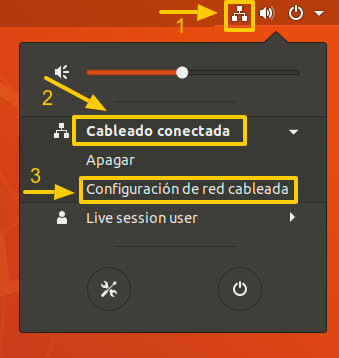
En el menú de Configuración de la Red deberemos clicar en el botón de configuración de la conexión (rueda dentada):
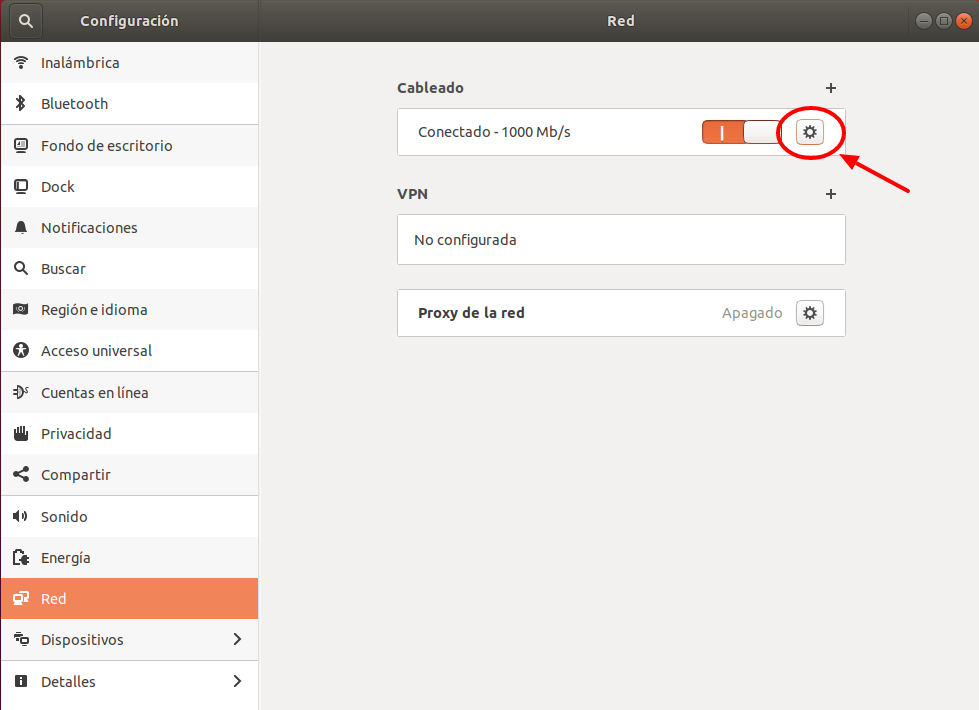
En la siguiente ventana debemos clicar en la pestaña IPv4, en el recuadro de DNS que normalmente estará vacio (en este caso se están usando los DNS configurados en el router), debemos indicar las IP’s de los DNS de Cloudflare (1.1.1.1,1.0.0.1) separados por una coma, dejamos el botón de Automático desactivado para el DNS y finalmente guardamos con el botón Aplicar:
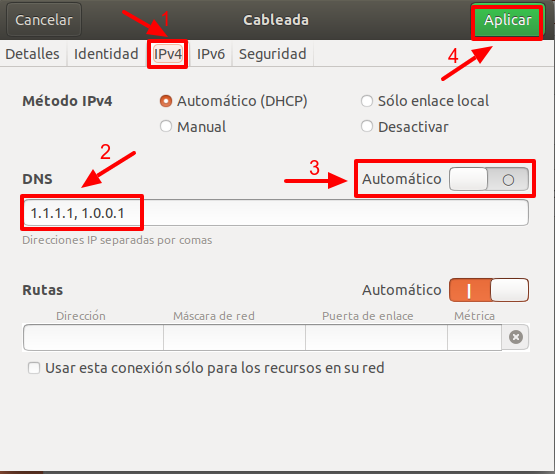
Y a partir de ahora, nuestro PC empezará a trabajar con los DNS que hemos configurado.
Ubuntu/Debian (server)
Si en lugar de configurar los DNS en un PC de escritorio (desktop) los queremos aplicar en la versión de Ubuntu Server o Debian (ejemplo valido para diferentes distribuciones Linux), nos deberemos conectar por SSH al servidor:
ssh miservidor.com
Editaremos el archivo resolv.conf:
vi /etc/resolv.conf
E indicaremos los DNS que queramos configurar, en el ejemplo pondremos los de Cloudflare:
nameserver 1.1.1.1 nameserver 1.0.0.1
Y a partir del mismo momento el servidor empezará a funcionar con estos DNS.